5分でマスターできるトークンポケットの使い方!登録方法から入出金方法まで徹底解説
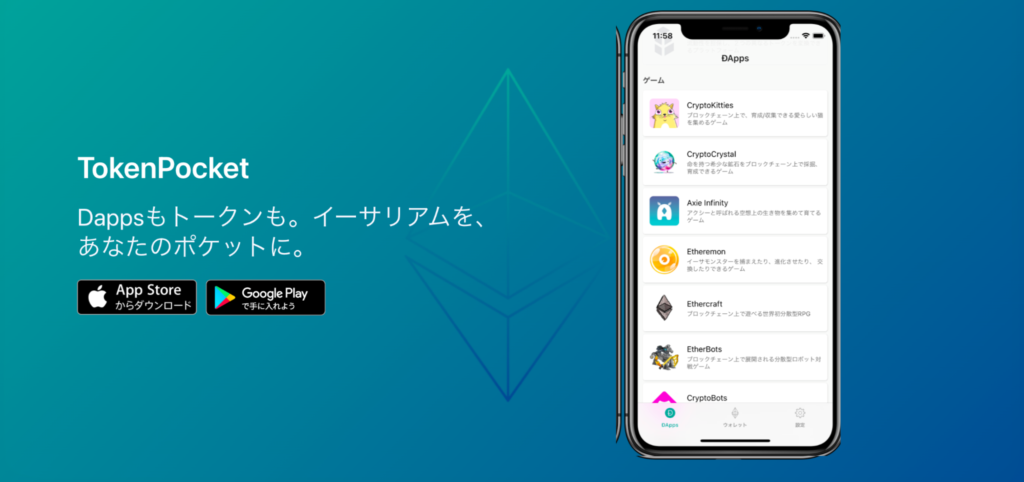
近年では、一般の方の間でもビットコインやイーサリアムなどの仮想通貨が広く取引されるようになりました。そのような中、取引をするうえで便利なツールが数多く登場しています。「トークンポケット」もそのうちの1つです。
そこでこの記事では、トークンポケットの使い方について詳しく解説していきます。仮想通貨の取引をしてみたいという方やトークンポケットの使い方が知りたいという方はぜひこの記事を参考にしてみてください。
目次
トークンポケットとは?

トークンポケットは、トークンポケット株式会社が提供しているスマートフォン向け仮想通貨ウォレットアプリです。
ここからは、トークンポケットの特徴について解説します。
Web3.0を搭載したウォレットアプリ
トークンポケットは日本初のWeb3.0機能を搭載した仮想通貨ウォレットアプリです。Web3.0というのは次世代のインターネットのあり方で、「分散型インターネット」などと呼ばれることもあります。
インターネットは1990年代から世界的に普及が始まりました。この頃のインターネットはWeb1.0と呼ばれており、できることが限られていて現在のような自由度はありません。現在私たちが使っているインターネット技術の多くはWeb2.0に分類されており、YouTubeやTwitterがその代表です。
そして、Web3.0は更に先を行く技術です。個人情報の漏洩の危険性が低下し、セキュリティも向上するなど数多くのメリットがあります。トークンポケットにはそのような技術が盛り込まれています。
シンプルデザインで直感的に使用できる
仮想通貨アプリの中には、機能を盛り込み過ぎてディスプレイが見づらかったり、分かりづらかったりするアプリもあります。アプリを使い始めたばかりの方には操作が分からないというケースも少なくありません。
トークンポケットはそのような悩みとは無縁です。なぜなら、使い始めたばかりの方でも直感的に使用できるようアプリデザインを極力シンプルにしているからです。これなら誰でも気軽に始められます。
使い方は簡単でディスプレイ下部の4つのタブから使いたい機能を選ぶだけです。インストールをして登録が完了すれば、誰でも手軽に使うことができます。
個人情報漏洩の可能性が低く、秘匿性が高い
トークンポケットは先述したように、次世代のインターネット技術であるWeb3.0が使われています。Web3.0の技術では、どこかの企業のサーバーに個人情報を登録する必要がありません。そのため、個人情報が漏洩するという危険性が非常に低いです。
トークンポケットも同様、ウォレットを開く鍵となる秘密鍵やキーストアの情報をサーバーに登録する必要がありません。ウォレットアプリのセキュリティ上、最も重要な情報をどこかのサーバーで管理していません。
トークンポケットを使用するために必要な情報を知っているのは、ユーザーのみです。そのため、トークンポケットは情報漏洩リスクが低く、非常に秘匿性が高いです。
ただし、その分秘密鍵やキーストアはユーザー本人がしっかりと管理しなくてはいけません。
何ができる?トークンポケットの使い方

まずは、トークンポケットの特徴や他の仮想通貨アプリとは違う点について解説しました。ここからは、トークンポケットでは具体的に何ができるのかについて紹介していきます。
トークンポケットへの入金
トークンポケットに入金しなければ何もできません。まずはトークンポケットへの入金方法から解説します。
トークンポケットを開いたら自分のウォレットが表示されるので、その上部にある「受け取る」ボタンをタップしましょう。タップすると、自分のウォレットアドレスとQRコードが表示されます。あとは表示されたアドレスに送金するだけです。
ディスプレイ上で少しの操作をするだけで入金できるというのがトークンポケットの強みの1つです。トークンポケットではイーサリアムをはじめ、OMGやDGDなど、23種類の仮想通貨に対応しており、幅広い取引に利用できます。
トークンポケットからの出金
次は、トークンポケットからの出金方法について解説します。
トークンポケットからの出金も入金同様に非常に簡単です。出金したい仮想通貨を選んで、送金先のアドレスに送るだけです。
なお、トークンポケットから仮想通貨を出金する際はGASを支払う必要があります。イーサリアムなどで取引経験のある方は知っているかもしれませんが、GASとはイーサリアムなどの取引の際に必要な手数料です。
GASはユーザーで自由に設定可能ですが、少なくすると送金に時間がかかってしまうため塩梅が重要です。出金時に自動的に表示されるGASリミットとGASプライスのまま出金すると、スムーズに出金できます。
トランザクションの確認
トークンポケットの3つ目の機能は、トランザクション履歴の確認です。トランザクションとは送受信のことで、トークンポケットの場合は入出金の履歴を確認することができます。
イメージしづらいという方は、銀行口座の通帳をイメージしてみてください。トランザクションの確認では、通帳のようにいつどこから入金し、いつどこへ出金したのかが全て確認できます。これによって、どのように仮想通貨が動いたのか一目瞭然です。
確認の方法はトークンポケットを開き、お財布マークの右にある3本線のアイコンをタップするだけです。これだけでトランザクションが全て表示されるので、確認したいときにすぐ確認することができます。
Dappsへ簡単アクセス
トークンポケットの4つ目の機能は、Dappsへの簡単アクセスです。Dapps自体に聞き覚えがないという方も多いのではないでしょうか。
Dappsとは、ブロックチェーンを利用した分散型アプリです。従来のアプリのように中央集権的な管理者を必要としないのが分散型アプリの特徴です。
Dappsはアプリケーションの総称で、その種類は金融サービスを中心にゲームやNFTなど、多岐に渡ります。トークンポケットでは、これらのDappsへ簡単にアクセスすることもできます。
トークンポケットでDappsへアクセスする方法は、アプリを開いて左端のアイコンをタップするだけです。するとさまざまなDappsが表示されるので、そこから好きなDappsを選びましょう。
設定の変更
どのようなアプリにも設定を変更する画面はありますが、それはトークンポケットも同様です。
トークンポケットの設定画面を開くには、まず画面右端の歯車型のアイコンをタップします。さまざまな項目が表示されるので、そこから操作する設定を選択しましょう。ネットワークや通貨単位を変更したいという方は、ここから変更することができます。
それ以外にも、Twitterでトークンポケットの公式アカウントにアクセスできたり、telegramのグループにもアクセスできたりします。トークンポケットに問い合わせをしたいという方は、設定変更からできます。
ウォレットのインポート
トークンポケットでは、他の仮想通貨ウォレットアプリで作成したウォレットをトークンポケットと同期させることができます。この操作も設定変更画面から可能です。
「ウォレットをインポート」をタップしたら次の画面で必要情報を入力し、「ウォレットをインポート」をタップしましょう。
入力した情報に誤りがなければ同期が完了し、他のウォレットアプリで作成したウォレットを確認することができます。
ウォレットの切り替え
複数のウォレットがある場合、トークンポケットの設定画面でその切り替えもできます。切り替えの方法は簡単で、設定変更画面を開いたら一番上にあるタブをタップして、変更するウォレットを選ぶだけです。
新たなウォレットを作るには、同じく設定変更画面から「ウォレットを作成」をタップし、パスワードを設定するだけです。これで新しいウォレットを作ることができます。事情があって複数のウォレットを持ちたいという方は、切り替え画面で簡単に管理が可能です。
トークンポケットの登録方法

ここまで、トークンポケットの特徴と使い方について解説してきました。
最後にトークンポケットの登録方法について解説します。非常に簡単なのでトークンポケットに興味があるという方はぜひ参考にしてみてください。
各アプリストアからインストール
まずは、各アプリストアからインストールしましょう。ここで注意しなければいけないのは、トークンポケットという名前のアプリは今回紹介しているアプリの他にもう1つあることです。また、似たような機能を持っていて紛らわしいです。
今回紹介しているトークンポケットは緑色のアプリアイコンで、もう1つのトークンポケットは青色のアプリアイコンです。どちらが偽物ということではなく、たまたま同じ名前で同じ目的のアプリが作られてしまっただけです。
似たような機能ではありますが、細かい部分は異なるためインストールする際は注意しましょう。各アプリストアのダウンロードリンクは、以下の通りです。
起動からパスワードの設定
トークンポケットのインストールが完了したら、早速起動しましょう。起動すると、まず「ウォレットを作成」というボタンが表示されるのでそれをタップします。
パスワードの設定と利用規約が表示されるので、パスワードを設定し利用規約を確認しましょう。利用規約に問題がなければパスワードを設定し、「ウォレットを作成」をタップします。このとき、設定したパスワードを忘れないようにどこかに保存しましょう。
パスワードを設定し、「ウォレットを作成」をタップしたら初期設定は完了です。ウォレット画面が表示されるので、ここから利用を始められます。
キーストアをバックアップ
初期設定が完了し、ウォレット画面から早速入金しようとすると、「キーストアをバックアップ」というメッセージが表示されます。キーストアはウォレットを管理する上で最も重要な情報なので、バックアップをとりましょう。
キーストアのバックアップを行う際に、先程設定したパスワードが求められるので入力します。また、「キーストア&パスワードを必ずバックアップしてください」というメッセージが表示されるので、そこで「バックアップ」をタップしましょう。
キーストアの保存方法はメモやLINEなどの中から選択できるので、自分に合った方法で保存しましょう。LINEやTwitterなどのオンラインのツールより、メモなど自分しか見ることのできないツールで保存するのがおすすめです。
まとめ

ここまで、最新の仮想通貨ウォレットアプリである「トークンポケット」について、その特徴から使い方まで解説してきました。仮想通貨に関するアプリはたくさんあり、中には使いづらくて自分に合わないというアプリもあります。
しかし、トークンポケットは非常にシンプルなデザインで使いやすく、余計な機能も搭載されていません。そのため、仮想通貨の取引を始めたばかりの方でも使いやすいウォレットアプリだといえるでしょう。
また、Web3.0という新世代の技術により情報漏洩の危険性が低く、秘匿性の高いアプリなので安全性も抜群です。仮想通貨取引を始めたばかりの方も、何年も取引をしているという方も、ぜひトークンポケットで安心して仮想通貨の取引をしてみてください。





